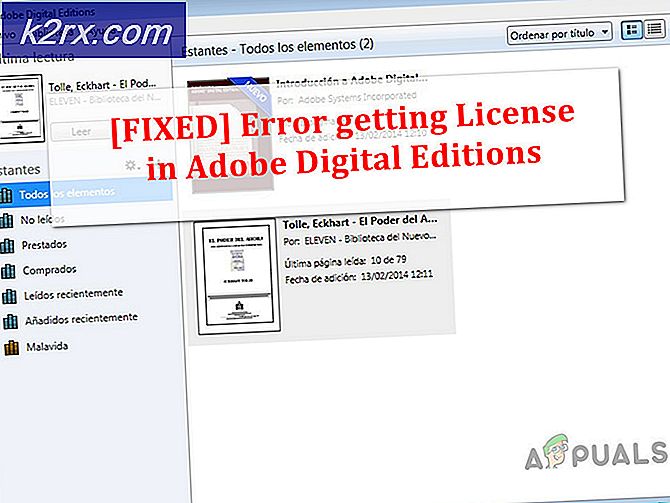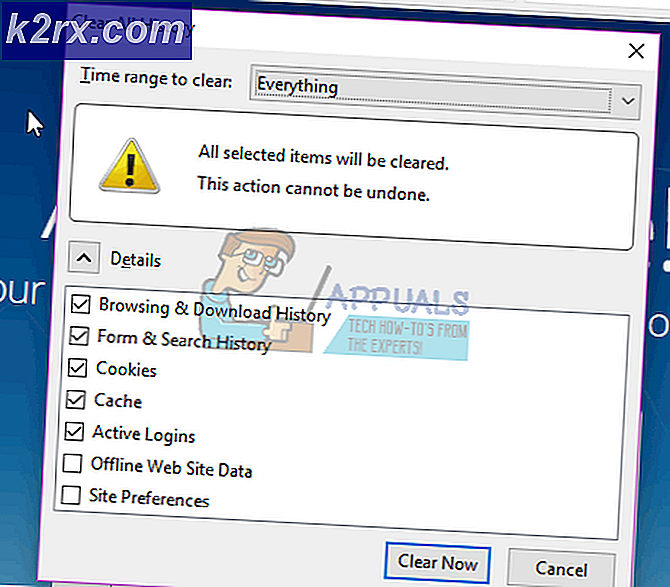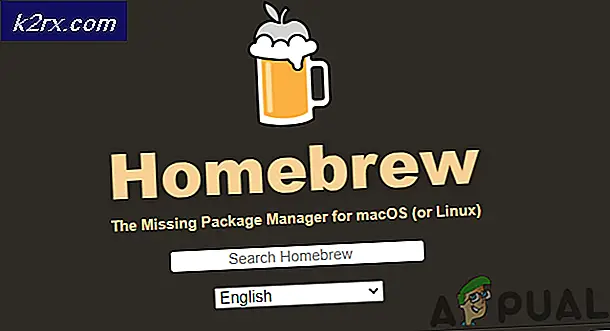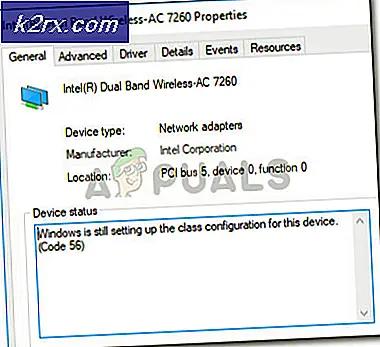Hvordan analysere Netflow i nettverket ditt ved hjelp av NetFlow Analyzer i sanntid?
Vi har gått inn i en tid der alt utvikler seg til den digitale verden, og på en slik måte øker avhengigheten av datanettverk drastisk. Derfor blir mange flere automatiserte verktøy utviklet for forskjellige formål for å bli kvitt manuell styring av nettverk for godt. Datanettverk er nå større enn de noen gang har vært, derfor krever de riktige verktøy for ledelse. Cisco er et av de mest dominerende navnene i nettverksfeltet, og ruterne produsert av dem har alltid tenkt å overraske. NetFlow er en funksjon som først ble introdusert i Cisco-rutere som hjelper deg med å overvåke og samle innkommende og utgående trafikk på nettverket ditt. En slik nettverksprotokoll kan ikke overses i dagens verden og er ekstremt nyttig i styringen av et nettverk.
Hvis du lurer på hvordan NetFlow kan hjelpe deg med å opprettholde nettverket enda mer subtilt, tillat meg å fortelle deg hvordan. Med NetFlow vil du kunne overvåke båndbreddebruk, nettverkstrafikk som inkluderer plasseringen av trafikken (hvorfra den genereres) og mer. Denne informasjonen kan være av stor verdi for en nettverksadministrator, da den hjelper med å forstå nettverket på en mer praktisk måte. Hvis du ønsker å bruke NetFlow, men mangler de nødvendige automatiserte verktøyene som vil hjelpe deg med å oppnå det du søker, står du stille. Men ikke bekymre deg, vi skal veilede deg om akkurat dette emnet med riktig verktøy for jobben. Med så mange verktøy der ute, kan det være vanskelig å velge riktig.
De Sanntids NetFlow Analyzer verktøy utviklet av Solarwinds Inc, et beryktet navn innen nettverks- og systemadministrasjon, vil gi deg hva du måtte ønske og mer. Et perfekt verktøy for jobben. Når det er sagt, la oss begynne med installasjonsprosessen av produktet.
Installere sanntids NetFlow Analyzer
For å starte installasjonsprosessen, må du først laste ned verktøyet på systemet ditt. For å gjøre dette, gå til denne lenken og klikk på ‘Last ned gratis verktøy’Lenke. Solarwinds tilbyr også en betalt versjon av verktøyet med mange flere funksjoner du kan bruke. Så hvis du, etter bruk av verktøyet, liker det, bør du sannsynligvis også gå til den betalte versjonen. Installasjonen er veldig enkel og grei. Når du har lastet ned verktøyet, følger du instruksjonene for å distribuere verktøyet på systemet ditt:
- Pakk ut .glidelås filen til ønsket sted, og naviger deretter til den.
- Etter det, kjør Netflow-Realtime-Installer.exe filen for å starte installasjonsveiviseren.
- Når installasjonsveiviseren dukker opp, klikker du Neste.
- Godta lisensavtalen, og klikk deretter Neste en gang til.
- Velg hvor du vil installere verktøyet ved å klikke Bla gjennom og deretter slå Neste.
- Truffet Neste igjen slik at installasjonsprosessen begynner.
- Vent til Real-Time NetFlow Analyzer er installert, og klikk deretter Bli ferdig. Dette skal ta 3-4 sekunder.
Konfigurere NetFlow-aktiverte enheter
Nå, etter at du har installert verktøyet, må du konfigurere enheten for å sende NetFlow-data til NetFlow Analyzer. For å gjøre dette kan du bruke det gratis NetFlow Configurator-verktøyet som du finner her. For en referanse kan du også gå til denne lenken og se artikkelen publisert av Solarwinds om konfigurering av NetFlow-aktiverte enheter for å sende data til analysatoren.
Legge til enheten
Når enheten er konfigurert til å sende NetFlow-data til NetFlow-analysatoren, må du nå finne enheten ved hjelp av NetFlow Analyzer og deretter starte overvåking. Slik finner du enheten din ved hjelp av Real-Time NetFlow Analyzer:
- Åpne opp NetFlow Analyzer verktøy.
- Når verktøyet har åpnet seg, endrer duLytt på portVerdien til portnummeret som enheten eksporterer dataene til.
- Deretter klikker du på Verktøy og klikk deretter ‘Legg til NetFlow-enhet’.
- Oppgi IP-adressen til enheten din og fellesskapsstrengen. Hvis det bruker SNMPv3, velger du SNMP versjon 3 og legg til legitimasjonen ved å klikke Legge til.
- Test legitimasjonen ved å klikke på Test knapp. Deretter klikker du på OK.
- Vent til NetFlow Analyzer behandler dataene og viser dem deretter.
- Når du er ferdig, vil du kunne se enheten som er oppført under Grensesnitt.
Analyserer enheten
Du har lagt til enhetene dine i NetFlow Analyzer. Gi det et øyeblikk før den samler alle nødvendige data, hvoretter du kan begynne å analysere dem. Hvis du ønsker å analysere en enhet, er det bare å dobbeltklikke på enhetsnavnet under grensesnittoppføringen, og du blir bedt om et nytt vindu. Der kan du analysere alle dataene fra protokoller til porter blir brukt. Du kan også se hvilke endepunkter som genererer trafikk under Endepunkter nøkkel. Du kan holde øye med portene som brukes til å identifisere potensielle sikkerhetsbrudd og mer!